 iMovie
iMovie
iMovie дає вам можливість перетворювати домашнє відео на красиві фільми та голлівудські анонси, якими можна поділитися з друзями за допомогою лише кількох кліків.
Імпортуйте відео. Імпортуйте відео з iPhone, iPad або iPod touch, а також із камери або зі сховища медіафайлів на Mac. iMovie створить нову бібліотеку та подію.
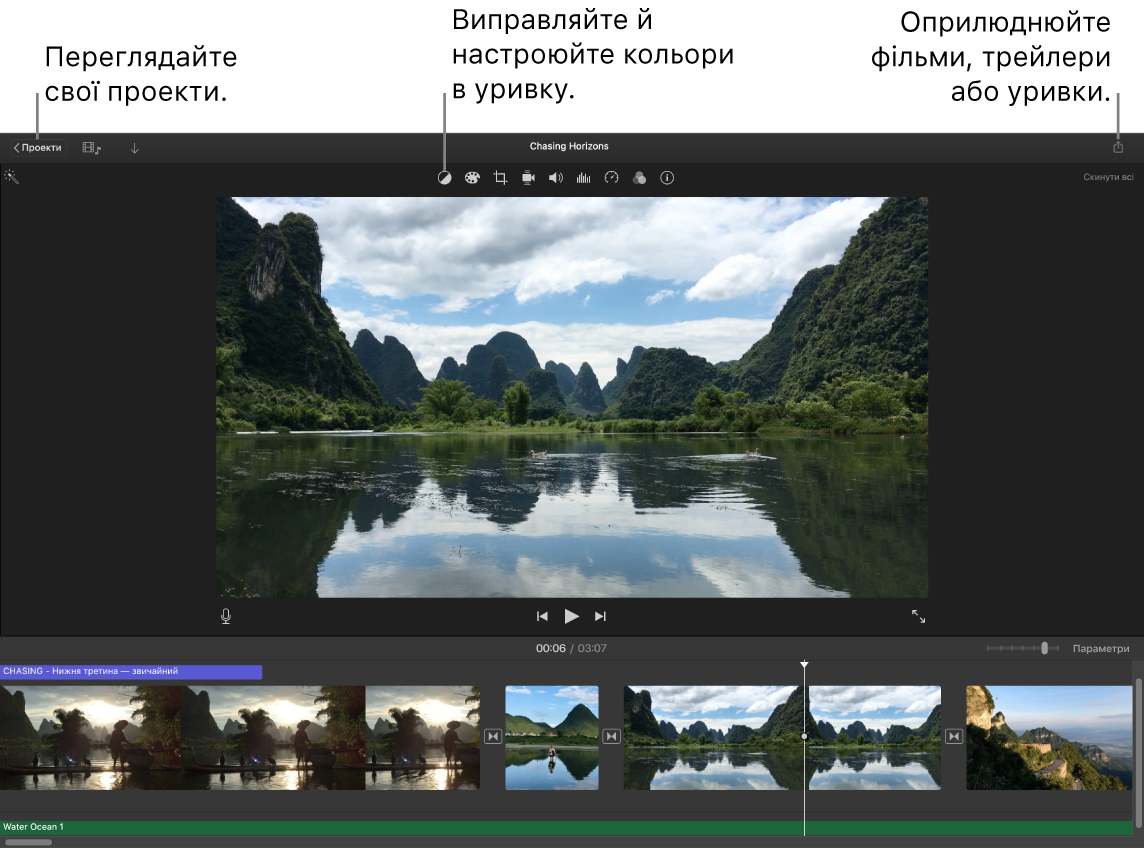
Знімайте відео за допомогою вбудованої камери. За допомогою камери FaceTime HD на Mac можна знімати відео та додавати ці записи в проекти. Виберіть подію на бічній панелі, клацніть «Імпортувати» на панелі інструментів, виберіть «Камера FaceTime HD», а потім клацніть кнопку «Записати», щоб розпочати й зупинити запис.
Створюйте голлівудські анонси. Робіть професійні анонси, доповнені анімованою графікою й вражаючими звуковими доріжками. Просто додайте фото й відео, а також настройте титри. Щоб почати, клацніть кнопку «Новий» ![]() , клацніть «Анонс», а тоді виберіть шаблон у вікні «Анонс» і клацніть «Створити». Додайте акторський склад і титри на вкладці «Структура» й додайте свої фото та відео на вкладці «Розкадрування».
, клацніть «Анонс», а тоді виберіть шаблон у вікні «Анонс» і клацніть «Створити». Додайте акторський склад і титри на вкладці «Структура» й додайте свої фото та відео на вкладці «Розкадрування».
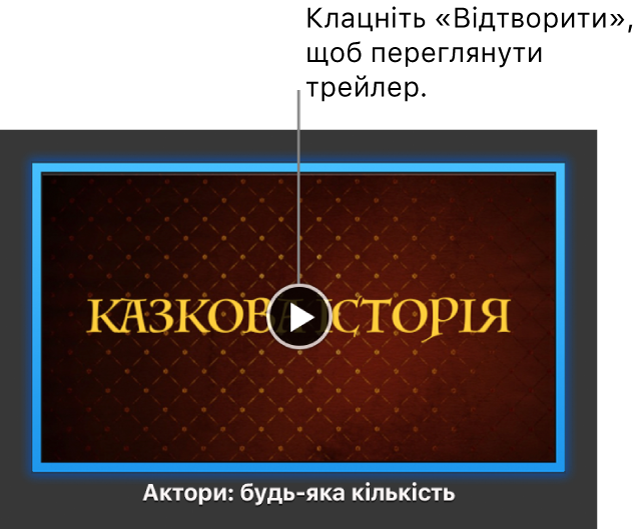
Порада. Якщо знімати відео, тримаючи камеру в руках, може виникнути ефект тремтіння, однак цю проблему можна усунути, стабілізувавши відтворення. Виберіть уривок на монтажній лінійці, клацніть кнопку «Стабілізація» ![]() і клацніть «Стабілізувати тремтливе відео».
і клацніть «Стабілізувати тремтливе відео».
Використовуйте Touch Bar на 13-дюймовому MacBook Pro. Торкнувши відповідну кнопку, уривок можна додати до улюбленого або відхилити — для зручності пошуку в подальшому чи навпаки, для приховання. Також панель Touch Bar містить кнопки для запуску уривку, додавання уривку до поточного відео, додавання уривку як накладеного відео, окрема в режимі розділеного екрана чи в режимі кадру в кадрі.

Коли вибрано монтажну лінійку, на панелі Touch Bar доступні кнопки для прокручування вперед/назад, запуску відтворення, а також розділення уривка на дві частини відповідно до вибраної часової точки. Кнопка гучності на Control Strip дозволяє регулювати гучність уривку.

Для регулювання гучності використовуйте повзунок. Завершивши, торкніть ![]() .
.

Докладніше. Перегляньте Посібник користувача iMovie і Сайт підтримки iMovie.